Excel带聚焦的数据查询效果,查找数据不花眼
【摘要】我们制作了一个带聚焦效果的查找小系统,效果如下所示:当我们输入完员工和月份的时候,工资数据会显示出来,同时原始数据表格里面会有一个
我们制作了一个带聚焦效果的查找小系统,效果如下所示:
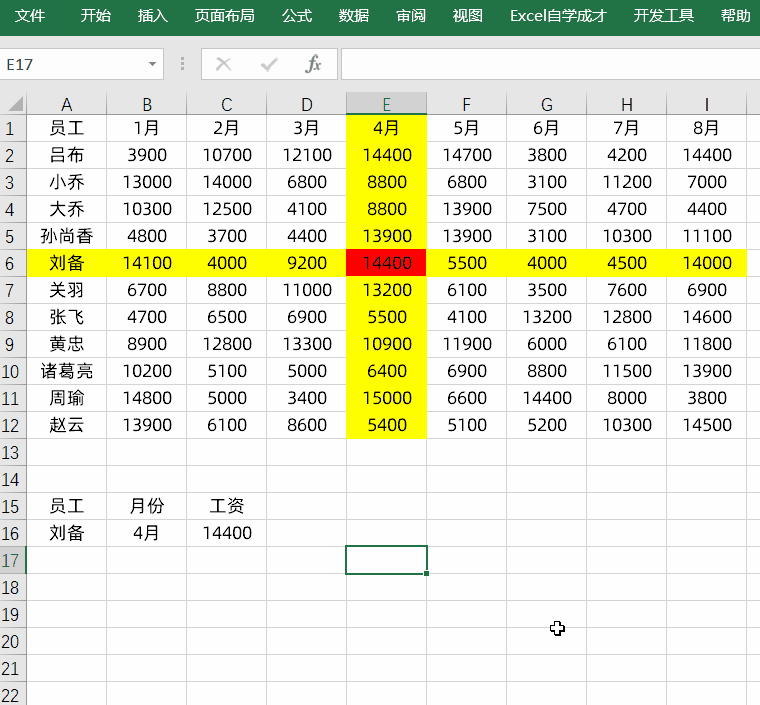 Excel带聚焦的数据查询效果,查找数据不花眼" />
Excel带聚焦的数据查询效果,查找数据不花眼" />
当我们输入完员工和月份的时候,工资数据会显示出来,同时原始数据表格里面会有一个十字交叉的聚焦显示,制作的过程如下所示
?下拉菜单的制作
员工和月份都是可以下拉菜单进行选择的,以月份为例,我们点击数据选项卡下的,数据验证,验证条件选择序列,来源选择B1:I1单元格
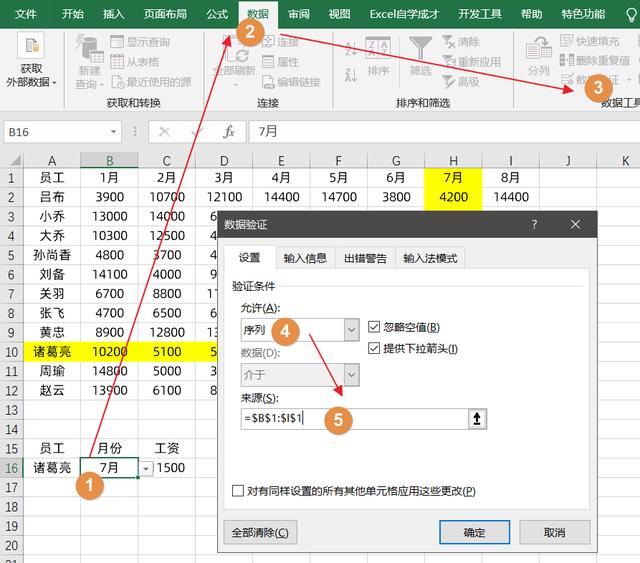
员工的下拉菜单,同样的设置,来源选择的是A2:A12
?查找匹配数据的结果
根据员工姓名和月份条件,需要把工资查找出来的话,我们可以使用INDEX+MATCH+MATCH的组合函数计算,使用的公式是:
=INDEX(A1:I12,MATCH(A16,A1:A12,0),MATCH(B16,A1:I1))
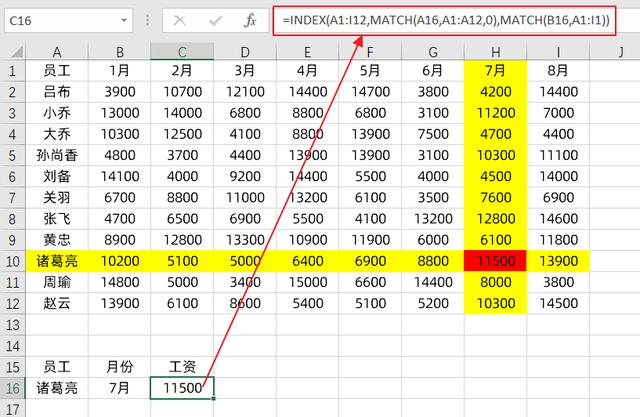
?聚焦效果的制作
我们选择A1:I12单元格的数据,然后在条件格式里面新建一个规则
使用公式来确定,规则公式里面设置的是:
=OR($A1=$A$16,A$1=$B$16)
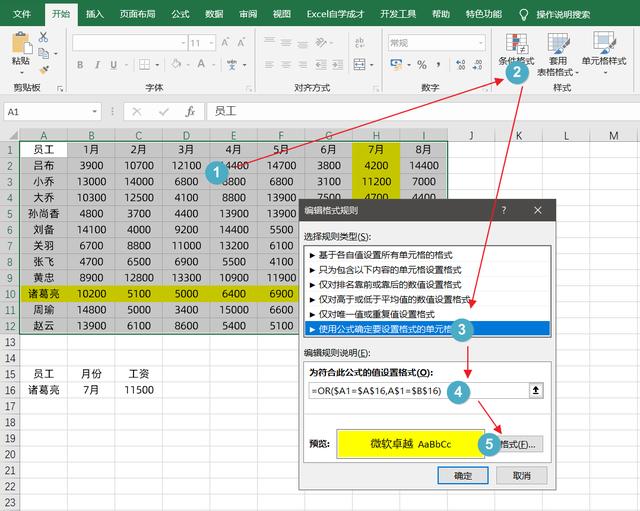
这样设置之后,就有了横纵的各一条黄色线条突出,两个聚焦的地方我们希望变成红色,所以继续同样的操作,再设置一条,公式是:
=AND($A1=$A$16,A$1=$B$16)
设置成红色
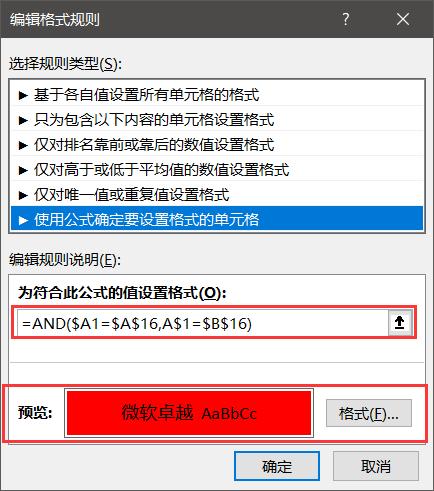
设置了这两个条件格式后,就能达到颜色变换的效果了。
今天的技巧你学会了么?自己动手试试吧~
就业培训申请领取


环球青藤
官方QQ群扫描上方二维码或点击一键加群,免费领取大礼包,加群暗号:青藤。 一键加群
最新文章
Excel各地入口
环球青藤官方微信服务平台




刷题看课 APP下载
免费直播 一键购课
代报名等人工服务






